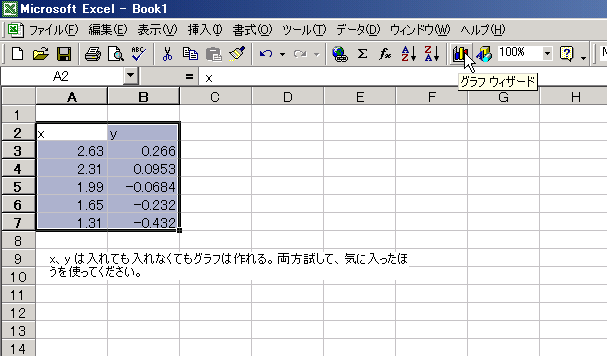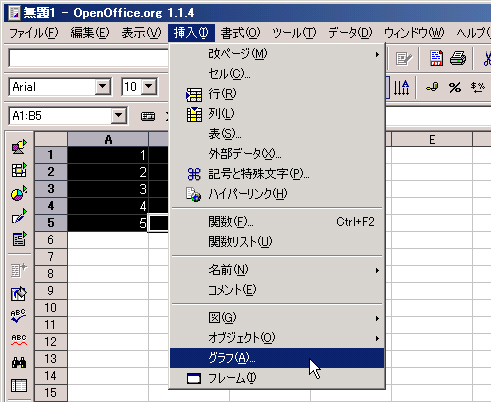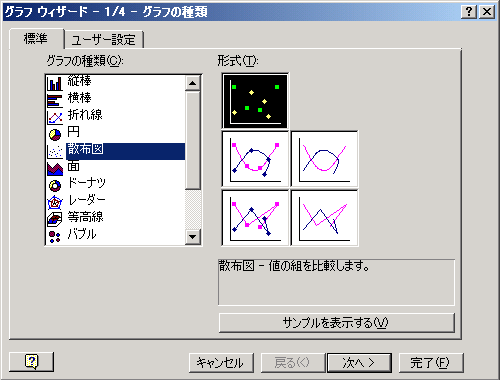いよいよグラフの作成です。
やり方の基本としては、グラフに使いたい数値を一括して選択して、そのままグラフ作成のボタンやメニューを選択します。
やってみましょう。
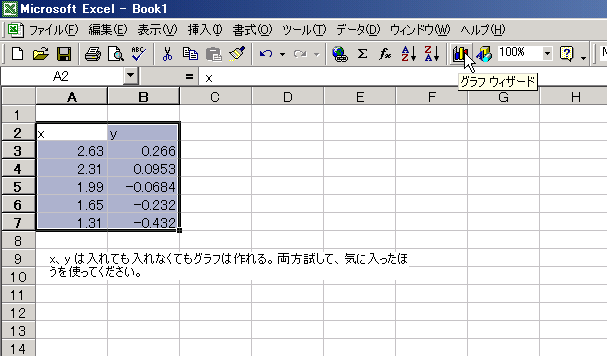
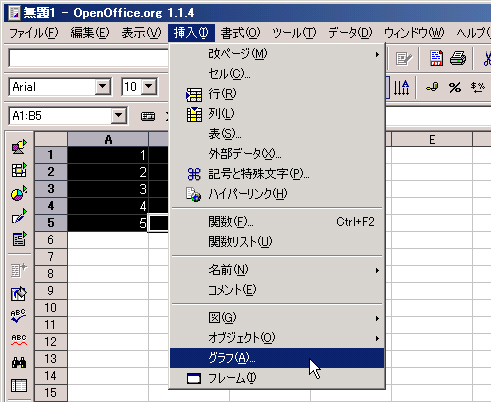
とりあえず、上のように、何らかの値を選択してみましょう。
範囲を選択したら、グラフウィザード(MS-Excel)、上部メニューの、挿入(I)→グラフ(A) (OOo-Calc), を選択します。
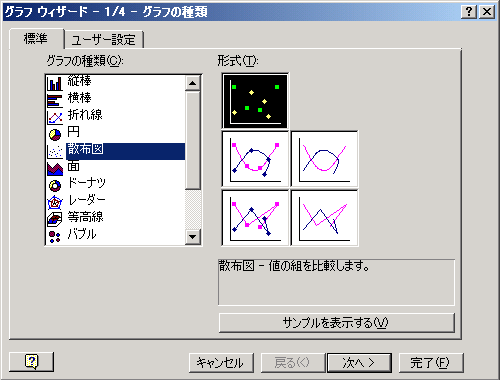
こんな画面が出ます。後は指示に従っていけばできます。グラフの貼り付け先は、既存のシートの上に貼る方法、グラフ専用のシートをひとつ作ってしまう方法がありますが、私としては既存のシート上に張ることを勧めます。
さて、完了のボタンを押してしまってから、あーまだやることがあった、作り直しかー って思った人もいるでしょう。心配御無用。いくらでも修正できます。
一つ一つ書いていくときりがなく、基本的には自分で解決してほしいが、ヒントをひとつ。編集したい項目を右クリックして、変えたい部分を変えること。例えば、背景色を変えたいときは背景を右クリックして、プロットエリアの書式設定を選択、そこから領域の背景色を選ぶ、などだ。
ほかにも、
軸を選択して、軸上の数値の最大最小を選ぶ。
凡例を選択して、クリアしてしまう。
軸の設定から文字の傾きを変えてしまう。
(高度) グラフを選択して、一部分だけグラフの種類を変えてしまう。
(高度) 軸のメモリを対数でとる。
などがある。
練習問題
1, A1:A5に英語,数学1A2B,国語1,理科,社会、B1:B5に68,72,82,87,88と打ち込んで、折れ線グラフを作ってください。
2, 作ったグラフを棒グラフに変更してください。
3, 最小値を50にして差を際立たせてください。